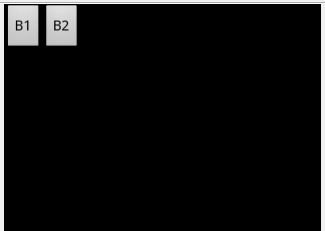- Полный список
- Экраны
- Layout width и Layout height
- Абсолютные значения:
- Константы
- Layout gravity
- Layout margin
- Стили
- Работа с ConstraintLayout через XML-разметку
- Навигация:
- Добавляем в проект
- Constraints. Привязываем элементы друг к другу
- Задаем размеры View
- Задаем размеры View на основе соотношения сторон
- Выставляем относительное расположение View внутри ConstraintLayout
- Особенности привязки линий
- Особенности привязки по Baseline
- Создаем цепи (chains)
- Стиль spread
- Стиль spread_inside
- Стиль packed
- Стиль weighted
- Указываем отступы с учетом скрытых элементов
- Разбираемся с Guidelines
- Настраиваем параметры ConstraintLayout из кода
- Коротко об анимации
- Стоит ли пользоваться ConstraintLayout?
Полный список
На этом уроке мы:
— разбираемся в характеристиках экрана
— рассматриваем layout параметры (высота, ширина, отступ, гравитация, вес)
Экраны
Для начала немного теории по экранам. Экран имеет такие физические характеристики как диагональ и разрешение. Диагональ – это расстояние между противоположными углами экрана, обычно измеряется в дюймах. Разрешение – кол-во точек по горизонтали и вертикали, которое экран способен отобразить, измеряется в пикселах.
Возьмем в качестве примера экран смартфона HTC Desire. Диагональ = 3,7 дюйма, разрешение = 800х480 пикселей.
Кол-во пикселей в одном дюйме называется dpi (dot per inch). Узнаем чему равно dpi в данном случае, вспомнив классику: c 2 = a 2 + b 2 , где с – кол-во пикселей по диагонали, т.е. вмещаемое в 3,7 дюйма. a и b – стороны экрана.
c = 3,7 * dpi
(3,7 * dpi) 2 = 480 2 + 800 2
dpi 2 = 870400 / 13,69 = 63579
dpi = 252. Т.е. в одном дюйме экрана помещается ряд из 252 пикселей.
Возвращаемся к теме урока. Рассмотрим подробно следующие параметры View элементов
Layout width и Layout height
Про ширину (layout_width) и высоту (layout_height) мы уже немного говорили на прошлом уроке. Мы можем указывать для них абсолютные значения, а можем использовать константы. Разберем подробнее эти возможности.
Абсолютные значения:
Используются следующие единицы измерения (ЕИ):
dp или dip — Density-independent Pixels. Абстрактная ЕИ, позволяющая приложениям выглядеть одинаково на различных экранах и разрешениях.
sp — Scale-independent Pixels. То же, что и dp, только используется для размеров шрифта в View элементах
pt — 1/72 дюйма, определяется по физическому размеру экрана. Эта ЕИ из типографии.
px – пиксел, не рекомендуется использовать т.к. на разных экранах приложение будет выглядеть по-разному.
mm – миллиметр, определяется по физическому размеру экрана
in – дюйм, определяется по физическому размеру экрана
Подробней о различиях и соотношениях между этими ЕИ вы можете прочесть в этом материале сайта.
Константы
match_parent (fill_parent) – означает, что элемент займет всю доступную ему в родительском элементе ширину/высоту.
wrap_content – ширина/высота элемента будет определяться его содержимым
Project name: P0072_LayoutProp
Build Target: Android 2.3.3
Application name: LayoutProp
Package name: ru.startandroid.develop.layoutprop
Create Activity: MainActivity
Открываем main.xml. Настроим корневой LinearLayout на горизонтальную ориентацию, удалим TextView, и добавим Button с шириной и высотой равной wrap_content. Она отображается на экране и ее ширина соответствует тексту на ней.
Изменим текст с «Button» на «Button with text», сохраним и посмотрим на экран.
Кнопка стала шире, т.к. ширина определяется по содержимому. Если же мы сейчас явно укажем ей ширину 250 dp, то кнопка растянется независимо от содержимого.
Теперь сделаем ширину равной match_parent. Кнопка растянулась на всю ширину родителя, т.е. LinearLayout. А LinearLayout в свою очередь занимет всю ширину экрана.
Если у нас родитель содержит несколько элементов и мы хотим, чтобы они заняли все пространство необходимо использовать параметр Layout weight – вес. Свободное пространство распределяется между элементами пропорционально их weight-значениям.
Изменим текст нашей кнопки на B1 и добавим ей соседа по LinearLayout – вторую кнопку с текстом B2. Ширину для обоих поставьте wrap_content
Займемся дележом. Если мы хотим, чтобы кнопки поделили пространство родителя поровну – то для обеих укажем weight = 1. В этом случае кнопки равны по ширине.
Обратите внимание, что не используются единицы измерения, указываются просто числа.
Если нужно, чтобы B1 занимала четверть, а B2 три четверти свободного пространства, то проставляем weight = 1 для B1 и weight = 3 для B2.
Кол-во элементов может быть любым. Добавим еще кнопку с текстом B3, weight = 2 и width = wrap_content.
xml-код получившегося экрана:
Теперь для B2 и B3 укажите weight = 0. Они больше не претендуют на свободное пространство и занимают ширину по содержимому, а B1 забирает все себе.
Разумеется, все выше сказанное применимо и для параметра высоты — height.
При использовании weight вы можете указать значение height или width = 0dp. В этом случае не будет учитываться содержимое элементов и результат будет более соответствующий коэффициентам веса.
Layout gravity
Параметр layout_gravity аналогичен выравниванию из Word или Excel. Удобнее всего продемонстрировать его с использованием FrameLayout. Я не описывал этот Layout на прошлом уроке, т.к. он совсем простой. Все помещаемые в него элементы он по умолчанию помещает в левый верхний угол и никак их не выстраивает. Нам это очень подходит для демонстрации настроек выравнивания.
Создадим grlayout.xml:
На экране видим:
Для наглядности текст кнопки отображает ее свойства. Все очевидно и несложно.
Я честно пытался понять зачем нужны значения gravity fill_* и clip_*, но так и не понял. То, что написано про них в хелпе у меня не работает. Если у вас есть сведения по этому поводу – пишите в каменты.
Layout margin
Параметры margin полностью аналогичны margin из html. Это отступ. Он может быть со всех сторон сразу, либо только с необходимых сторон. Продемонстрируем это на примере TableLayout. Создадим marginlayout.xml и нарисуем таблицу три на три с кнопками.
И на кнопке в центре будем экспериментировать.
margin = 50 dp
Вокруг кнопки со всех сторон образовался отступ = 50 dp.
margin left = 10 dp
margin top = 20 dp
Отступ слева и сверху.
margin right = 30 dp
margin bottom = 40 dp
Отступ справа и снизу.
Урок получился большой, но полезный. Думаю, это был последний урок дизайна, моделирования и верстки и дальше мы уже начнем кодить.
Стили
Если кто использовал HTML, то наверняка слышали про каскадные стили — CSS. Стили позволяют вам группировать атрибуты элементов (кнопок, таблиц, параграфов и т.д.). Далее вы просто применяете к элементам стили, и элемент рисуется с учетом всех атрибутов стиля. И нет необходимости повторять несколько раз один и тот же код для элементов, которые должны выглядеть одинаково. Особенно это удобно в случае изменения атрибутов. Вы просто меняете один раз стиль и все элементы с этим стилем меняются.
В Android тоже есть стили и они имеют точно такое же назначение. Если у вас есть несколько элементов и вам надо, чтобы они выглядели одинаково, то вы просто создаете один стиль и применяете его к нужным элементам. В принципе, вы пока можете не заморачиваться этим и начать использовать стили, когда наберетесь опыта. Ну а тем кому это интересно прямо сейчас — прошу в эту ветку нашего форума. Пользователь icamys на примере подробно разъясняет как использовать стили.
На следующем уроке:
— научимся обращаться к View-элементам из кода и менять их свойства
Присоединяйтесь к нам в Telegram:
— в канале StartAndroid публикуются ссылки на новые статьи с сайта startandroid.ru и интересные материалы с хабра, medium.com и т.п.
— в чатах решаем возникающие вопросы и проблемы по различным темам: Android, Kotlin, RxJava, Dagger, Тестирование
— ну и если просто хочется поговорить с коллегами по разработке, то есть чат Флудильня
— новый чат Performance для обсуждения проблем производительности и для ваших пожеланий по содержанию курса по этой теме
Источник
Работа с ConstraintLayout через XML-разметку
Привет! Меня зовут Гавриил, я Android-лид Touch Instinct.
В марте Google выкатил релизное обновление ConstraintLayout. Презентовали его еще на прошлом Google I/O. С того момента прошел почти год, ConstraintLayout стал лучше, быстрее и оброс новыми возможностями. Например, приятно, что появилась возможность объединения элементов в цепи — это позволяет использовать ConstraintLayout вместо LinearLayout.
О всех новых и старых возможностях ConstraintLayout я и постараюсь рассказать в этой статье. Предупрежу сразу — статья будет длинная и других семи частей не будет. Про визуальный редактор ConstraintLayout в статье не будет ни слова — только XML-разметка (по старинке) и немного кода.
Навигация:
Добавляем в проект
Теперь можно использовать ConstraintLayout у себя в проекте:
Constraints. Привязываем элементы друг к другу
Constraints — это линии, на основе которых располагается view внутри ConstraintLayout. Constraints могут быть привязаны к сторонам самого ConstraintLayout или к сторонам других view внутри ConstraintLayout. Constraints можно разделить на вертикальные и горизонтальные.
- правой стороны (Right), левой стороны (Left);
- начальной стороны (Start), конечной стороны (End).
- верхней стороны (Top), нижней стороны (Bottom);
- базовой линии (Baseline).
Вертикальное и горизонтальное constraints друг с другом не связаны.
Напомню, что Baseline — это линия выравнивания контента элемента. Пример — для TextView это линия строки, на которой пишется текст. Если у view выставлен Baseline сonstraint, то базовая линия элемента будет находиться на уровне базовой линии view, к которой привязан сonstraint.
Для начала, проще всего рассматривать сonstraints, как стороны view. То есть можно, например, привязать левую сторону view B к правой стороне view A — тогда view B будет располагаться справа от view A .
Общий формат атрибутов для привязки сonstraint выглядит следующим образом:
- X — сonstraint привязываемой view;
- Y — сторона view, к которой привязываются;
- Z — id view, к которой привязываются, или parent , если привязать нужно к стороне ContraintLayout.
Основные правила привязки сторон:
- привязывать между собой можно только Start и End , Left и Right , Top и Bottom . То есть, нельзя, например, привязать Left к Start или Baseline к Top;
- Baseline можно привязать только к Baseline другой view;
- при привязке Start/End игнорируются привязки Left/Right;
- при привязке Baseline игнорируются привязки Top/Bottom;
- не привязывайте view с внешней стороны ConstraintLayout, например, layout_constraintRight_toLeftOf=»parent» . ConstraintLayout обработает такую привязку, но как себя при этом поведет, сложно предсказать.
Задаем размеры View
Чтобы задать размеры view, используются обязательные атрибуты layout_width и layout_height , и необязательные атрибуты layout_constraintWidth_default и layout_constraintHeight_default .
Значение атрибутов layout_constraintWidth_default и layout_constraintHeight_default по умолчанию равно spread .
Размер view могут быть указан, как (на примере высоты):
- layout_height=»100dp» — обозначим, как fixed_size. View будет указанного размера;
- layout_height=»wrap_content» — обозначим, как any_size. Размер вычисляется самой view, может быть любым;
- layout_height=»0dp» + layout_constraintHeight_default=»spread» — обозначим, как match_constraint_spread. Размер view будет равен расстоянию между constraints. Для высоты, например, это расстояние между верхним constraint и нижним constraint;
- layout_height=»0dp» + layout_constraintHeight_default=»wrap» — обозначим, как match_constraint_wrap. Размер вычисляется самой view, но не может выйти за рамки constraints.
Важно! Указывать размер match_parent или fill_parent запрещено. Чтобы размер view совпадал с размерами ConstraintLayout, достаточно просто привязать constraints к сторонам ConstraintLayot и использовать размер match_constraint_spread.
Если указан размер match_constraint_wrap или match_constraint_spread, стоит учесть, что:
- чтобы такой тип размера работал корректно, у view должны быть привязаны два constraint: для ширины это Left и Right или Start и End . Для высоты — Top и Bottom ;
- размер view не может выйти за рамки constraints;
- можно выставить минимальный и максимальный размер view в рамках constraints. Для этого используются атрибуты layout_constraintWidth_min , layout_constraintHeight_min , layout_constraintWidth_max , layout_constraintHeight_max ;
- не стоит выставлять такой тип размера для высоты, если у view привязан Baseline constraint — вероятно, высота элемента будет рассчитываться неверно.
Для других типов размеров стоит учитывать, что:
- если указан any_size или fixed_size, то элемент может выходить за рамки constraints. Например, в примере из раздела «Constraints», если в текстовых view задать длинный текст, то он будет выходить за рамки ConstraintLayout;
- на размеры ConstraintLayout влияют view с fixed_size, any_size и match_constraint_wrap. Если покажется, что размер ConstraintLayout рассчитан неверно, скорее всего, виновата одна из view с такими размерами;
Задаем размеры View на основе соотношения сторон
ConstraintLayout позволяет рассчитывать высоту или ширину view на основе заданного соотношения сторон. То есть, например, при соотношении сторон 16:9 , если высота будет 900dp , то ширина рассчитается, как 1600dp .
За это отвечает атрибут layout_constraintDimensionRatio . Задать соотношение сторон можно в двух форматах: текстовом 16:9 или числовом 1.8 . При этом перед значением можно указать символ стороны, которая находится в числителе соотношения. Например, H,16:9 будет означать, что 16 — это значение, соотвествующее высоте (H), а 9 — ширине (W).
Значение в layout_constraintDimensionRatio учитывается при расчете размеров view, только если хотя бы одна из сторон выставлена в match_constraint_wrap или match_constraint_spread.
Выставляем относительное расположение View внутри ConstraintLayout
Если у view привязать два горизонтальных constraints, то ей можно выставить горизонтальное относительное расположение. То же применимо и для вертикальных constraints.
За горизонтальное расположение отвечает атрибут layout_constraintHorizontal_bias , за вертикальное — layout_constraintVertical_bias . Указывается относительное расположение значением от 0 до 1.
По сути, это более гибкая замена атрибута layout_gravity . Например, для горизонтального расположения 0 будет означать расположение крайне слева, 0.5 — по центру, 1 — крайне справа. По умолчанию — 0.5.
Теперь, например, выставим значение 0.3. Это будет означать, что 30% не заполненного view места будет слева от view, а 70% — справа. Если же размер view больше размера расстояния между constraints, то 30% выходящего за constraints размера будет слева от ограничений, а 70% — справа.
Небольшое важное замечание: если в манифесте выставлена поддержка RTL языков, то layout_constraintHorizontal_bias вместо «слева» будет располагать элементы «от начала», а вместо «справа» — «от конца». То есть тем, кто поддерживает RTL языки стоит учитывать, что явно выставить расположение «слева» и «справа» не выйдет. По крайней мере, я такой возможности не нашел.
Особенности привязки линий
После презентации ConstraintLayout его часто сравнивали с RelativeLayout. Но, на самом деле, у них принципиально разные расчеты расположения элементов. В RelativeLayout у view просто указывается, с какой стороны другой view ей нужно находиться — «слева от», «справа от» и т.д. В ConstraintLayout constraints привязываются к сторонам других views и расположение view зависит от того, как ее constraints будут рассчитаны.
Для расположения constraint сперва рассчитывается расположение view, к которой этот constraint привязан. А для расположения view сперва рассчитываются все указанные для нее constraints. Циклические зависимости view и constraints при этом запрещены, так что, фактически, внутри ConstraintLayout строится направленный ациклический граф зависимостей constraints от view и view от constraints. Все расчеты производятся последовательно, начиная от не зависимых элементов графа.
Для простоты советую разделять вертикальные и горизонтальные зависимости на две независимые группы, как-будто внутри ConstraintLayout строится отдельно граф вертикальных зависимостей и отдельно — горизонтальных.
Но, вообще говоря, стоит понимать, что вертикальные параметры view, косвенно, могут зависеть от горизонтальных параметров другой view. Пример — расчет размера на основе соотношения сторон: при изменении ширины view меняется и ее высота. То есть, если у view изменится ширина из-за изменений ее горизонтальных constraints, то высота view тоже изменится.
Теперь рассмотрим любопытный пример расчета вертикальных constraints:
Результат:
View A просто привязан к левой и верхней сторонам ConstraintLayout, то есть находится слева сверху.
View B привязан странным образом — Top(B)->bottom(A) и Bottom(B)->top(A) , — расстояние между его вертикальными constraints, фактически, отрицательное. Сама высота B выставлена в match_constraint_spread.
View C находится справа от A — Left(C)toRight(A) — и (вроде как) снизу от B — Top(C)toBottom(B) .
По горизонтальному расположению вопросов возникнуть не должно. Теперь объясню вертикальное расположение.
Последовательность вертикальных расчетов:
- Для расчета C необходимо рассчитать ее нижний constraint;
- Для расчета нижнего constraint C необходимо рассчитать верхнюю сторону B ;
- Для расчета верхней стороны B необходимо рассчитать ее нижний и верхний constraints;
- Для расчета нижнего и верхнего constraints B необходимо рассчитать верхнюю и нижнюю стороны A ;
- A просто располагается слева-сверху, размеры рассчитывает сам.
Результаты вертикальных расчетов:
- Верхняя сторона A находится на уровне верхней стороны ConstraintLayout, нижняя рассчитывается по размеру текста A , так как у A высота wrap_content;
- Верхний constraint B на уровне нижней стороны A , нижний привязан к верхней стороне A , то есть он на уровне верхней стороны ConstraintLayout;
- Так как высота B — match_constraint_spread, то верхняя сторона B — на уровне нижней стороны A , а нижняя — на уровне верхней стороны ConstraintLayout. Это странно, но, фактически, высота B — отрицательная.
- Верхний constraint C привязан к нижней стороне B , то есть он на уровне верхней стороны ConstraintLayout;
- В итоге, верхняя сторона C на уровне верхней стороны ConstraintLayout, нижняя рассчитывается по размеру текста C , так как у A высота wrap_content.
В общем, на мой взгляд, такой алгоритм расчета стоит учитывать, чтобы понимать, где будет располагаться view в конечном счете.
Особенности привязки по Baseline
View, привязанная по Baseline, не может быть ограничена сверху и снизу, то есть Top и Bottom constraints будут игнорироваться. Это значит, что для такой view нельзя выставить размер match_constraint_spread или match_constraint_wrap.
Из этого не совсем очевидно следует, что по Baseline стоит привязывать невысокие view к высоким. Иначе есть шанс, что высокая view выйдет за рамки ConstraintLayout или размер ConstraintLayout будет рассчитан неверно.
Пример некорректной Baseline-привязки:
Результат:
Высота ConstraintLayout (в черной рамке) равна высоте большой TextView (в красной рамке), так как высота TextView выставлена, как wrap_content .
Базовая линия большой TextView привязана к базовой линии малой TextView (в зеленой рамке), так что текст находится на одной линии.
При этом большая TextView выходит за рамки ConstraintLayout.
Создаем цепи (chains)
При привязке сторон есть одно интересное правило — если привязать две стороны двух элементов друг к другу Left(B)toRight(A) и Right(A)toLeft(B) , то элементы будут выделены в цепь и к ним будут применяться особые правила расположения.
Цепью считается набор элементов, стороны которых привязаны друг к другу. Цепи определяются автоматически на основе привязок элементов внутри ConstraintLayout . Цепь располагается на основе привязок ее крайних элементов, а элементы внутри цепи располагаются по правилам определенного стиля цепи. Стиль цепи задается атрибутом layout_constraint
Пример цепи: правило Right(A)toLeft(B) + Left(B)toRight(A) свяжет элементы A и B в цепь, а Left(A)toLeft(parent) + Right(B)toRight(parent) привяжет всю цепь элементов к внешним сторонам ConstraintLayout .
Стиль цепи и его параметры берутся из атрибутов головного элемента цепи — самого левого, начального или самого верхнего.
Стиль spread
Элементы цепи распределяются равномерно, то есть отступы между элементами и от элементов до границ цепи будут одинаковые. Используется по умолчанию;
Стиль spread_inside
Элементы цепи распределяются так же, как и при стиле spread , но отступы от границ цепи всегда равны нулю;
Стиль packed
Элементы располагаются группой друг за другом. Такой стиль позволяет устанавливать относительную позицию группы элементов в доступном цепи пространстве через атрибут layout_constraint<*>_bias . Bias атрибут нужно указывать у головного элемента цепи;

Стиль weighted
Элементы располагаются в соответствии с их весом по аналогии с тем, как работает LinearLayout. Чтобы такой стиль заработал, одна из view цепи должна иметь размер match_constraint_spread. Для указания веса элемента используются атрибуты layout_constraintHorizontal_weight и layout_constraintVertical_weight .
Указываем отступы с учетом скрытых элементов
Отступы указываются стандартными атрибутами layout_margin
Отдельные правила были введены для скрытых элементов, то есть элементов, у которых Visibility выставлено в значение GONE . Когда элемент скрыт, обычные отступы от его сторон игнорируются, но используются специальные gone-отступы . Его размеры при этом при расчетах считаются равными нулю. Gone-отступы представлены атрибутами: layout_goneMargin
Другими словами, допустим, у элемента A выставлен отступ слева от элемента B равный 10dp , а gone-отступ слева выставлен 50dp . Если элемент B скрыт ( GONE ), то отступ элемента A слева будет 50dp , если элемент B — VISIBLE или INVISIBLE , то отступ элемента A слева будет 10dp .
Разбираемся с Guidelines
Guideline — это аналог линии, устанавливаемой на макетах в визуальных редакторах, по которой дизайнеры выравнивают элементы. Такую линию представляет view класса android.support.constraint.Guideline . Guideline может быть горизонтальным или вертикальным — это указывается атрибутом android:orientation . Сам guideline нулевого размера, не занимает места в контейнере и всегда привязан только к сторонам ConstraintLayout.
Guideline используется, чтобы привязывать к нему стороны view выравнивая их тем самым по одной линии.
Расположение guideline контролируется тремя атрибутами:
- layout_constraintGuide_begin — отступ от левой ( Left , а не Start ) стороны ConstraintLayout для вертикальных gudeline и от верхней стороны — для горизонтальных;
- layout_constraintGuide_end — отступ от правой ( Right , а не End ) стороны ConstraintLayout для вертикальных guideline и от нижней стороны — для горизонтальных;
- layout_constraintGuide_percent — относительный отступ guideline в процентах от левой стороны ConstraintLayout для вертикальных gudeline и от верхней стороны — для горизонтальных. Указывается числом от 0 до 1.
Настраиваем параметры ConstraintLayout из кода
За это отвечает отдельный класс — android.support.constraint.ConstraintSet .
Создать этот ConstraintSet можно тремя способами:
- скопировать параметры из существующего ConstraintLayout ;
- скопировать параметры из *.xml файла, на основе которого создается ConstraintLayout ;
- скопировать другой ConstraintSet .
Описание методов для изменения ConstraintSet можно посмотреть в документации (их очень много).
Чтобы применить ConstraintSet к ConstraintLayout используйте метод applyTo .
Естественно, также можно напрямую изменять LayoutParams конкретного элемента и затем явно вызывать requestLayout . Класс, представляющий все параметры расположения элемента в ConstraintLayout — это android.support.constraint.ConstraintLayout.LayoutParams .
Коротко об анимации
Для анимаций в ConstraintLayout не предусмотрено специальных методов. ConstraintLayout наследуется от ViewGroup , так что для анимации расположения элементов используются те же инструменты, что и для обычных контейнеров: ValueAnimator , TransitionManager и так далее.
Стоит ли пользоваться ConstraintLayout?
- обладает широким спектром возможностей, что позволяет реализовывать сложные взаиморасположения элементов на экране;
- в Android Studio для этого контейнера имеется удобный визуальный редактор;
- в большинстве случаев можно избежать излишней вложенности контейнеров друг в друга, что положительно влияет на производительность и читаемость кода;
- заменяет стандартные контейнеры, то есть достаточно выучить один раз ConstraintLayout и не пользоваться в дальнейшем такими контейнерами, как: FrameLayout , LinearLayout , RelativeLayout , GridLayout , PercentRelativeLayout ;
- содержится в Support Library, так что баги будут правиться и, возможно, будут появляться новые функции.
- в силу большого количества возможностей уходит больше времени на понимание, как он работает;
- при большом количестве элементов и взаимосвязей между ними сложно проводить код-ревью разметки — иерархическую вложенность контейнеров воспринимать проще, чем большое количество взаимосвязанных элементов в одном контейнере;
- в определенных случаях по производительности может быть хуже иерархии стандартных контейнеров, так как дополнительно требуется время на построение дерева зависимостей;
- несмотря на релизную версию, все еще можно наткнуться на неприятные баги;
- атрибутов у views будет гораздо больше, чем при использовании обычных layouts.
В компании Touch Instinct мы собираемся, как минимум, попробовать этот компонент. Особенно интересно посмотреть, как он поведет себя при использовании в ячейках RecyclerView — там часто изменяются значения элементов, что обычно приводит к пересчету расположения элементов в ячейке и иногда пересчету ее размера.
Разработчики Google проделали большую работу и у ConstraintLayout есть все шансы стать стандартным при разработке элементом UI, какими стали те же RecyclerView и CoordinatorLayout.
Источник